目次
WordPressサイトにメール投稿する簡単な方法
先日、WordPressサイトを構築した方から「WordPressの管理画面にログインしないで、簡単に記事をメール投稿したい」というリクエストがありました。
WordPressの管理画面から記事を投稿するのが苦手なのと、もっとタイムリーに記事投稿したいということのようです。
というわけで、WordPressサイトで一番簡単にメール投稿する方法を備忘録代わりにまとめてみようと思います。
WordPressサイトでメール投稿するにはいくつか方法がありますが、一番手順が簡単で確実な方法として「Jetpack by WordPress.com」プラグインを使うことにします。
「Jetpack by WordPress.com」プラグインを導入する方法
まず、WordPressの管理画面にログインして、右側のメニューから「プラグイン > 新規追加」から Jetpack by WordPress.com を追加し、有効化します。
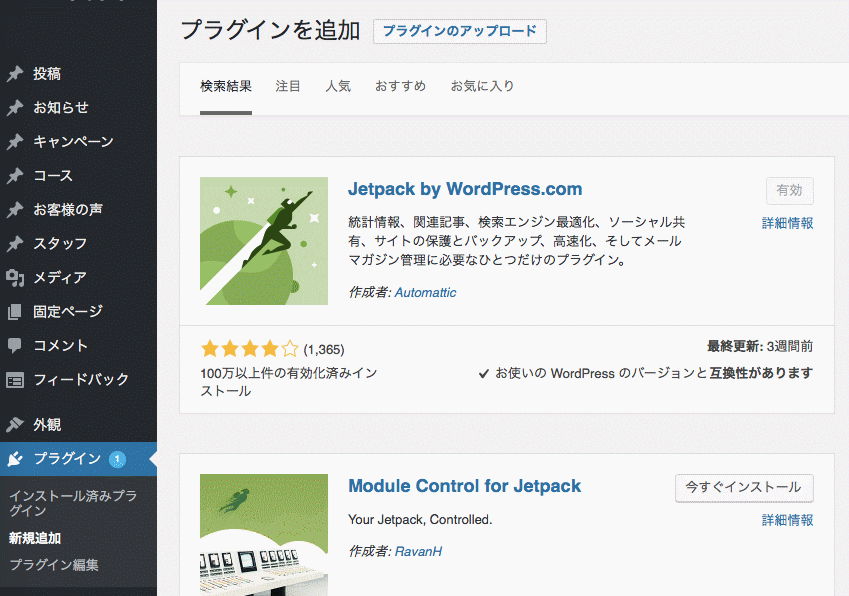
Jetpack by WordPress.com を導入すると、管理画面の右側のメニューに「Jetpack」の項目が追加されますので「Jetpack > 設定」を選びましょう。
上の「Writing」タブを選ぶと、「メール投稿」の項目がありますので「メール送信を通じて投稿を公開」のボタンを ON にします。そうすると、ここにメールアドレスが書いてありますが、このメールアドレスが 記事投稿用のメールアドレス になりますので、控えておきましょう。
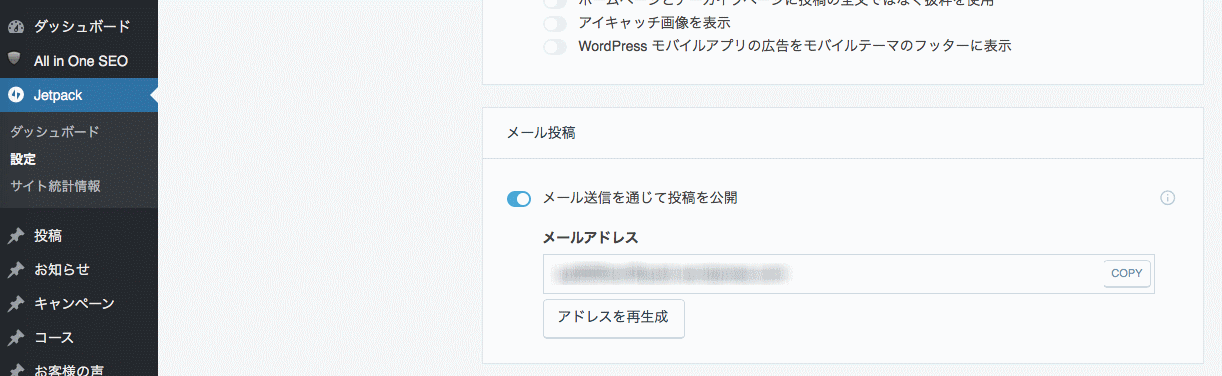
これで準備作業は終了です。
WordPressサイトで記事をメール投稿する方法
いたって簡単です。先程入手した 記事投稿用のメールアドレス へメールを送ってみましょう。
PCのメールソフトからでも構いませんし、スマホのメールアプリからでも結構です。記事投稿用のメールアドレス あてにメールを送るだけで、メールのタイトルと本文の内容が(ほぼ)即座に WordPressサイトに投稿されます。
注意点としては、もし他人に 記事投稿用のメールアドレス を知られてしまうと、勝手に投稿される危険性がありますので、そうなったら「JetPack > 設定」から「アドレスを再作成」して新しい記事投稿用のメールアドレスを入手しましょう。
次回は、この方法でメール投稿する際のちょっとしたコツに触れてみたいと思います。


